記事内に広告を含みます
この記事には広告を含む場合があります。記事内で紹介する商品を購入することで、当サイトに売り上げの一部が還元されることがあります。




















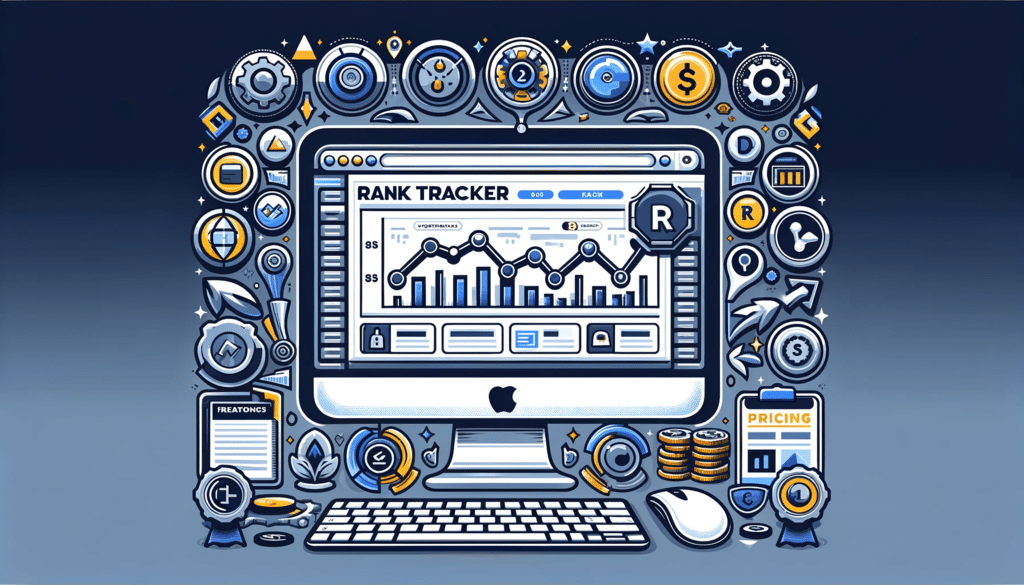
この記事には広告を含む場合があります。記事内で紹介する商品を購入することで、当サイトに売り上げの一部が還元されることがあります。
 あいうえおLIFE
あいうえおLIFE今日は「お悩み解決に役立つ内容」をお伝えしていきます!信頼性の担保は下記を参照ください。
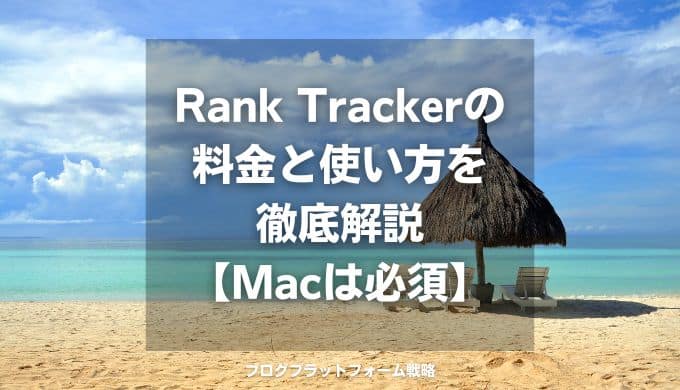
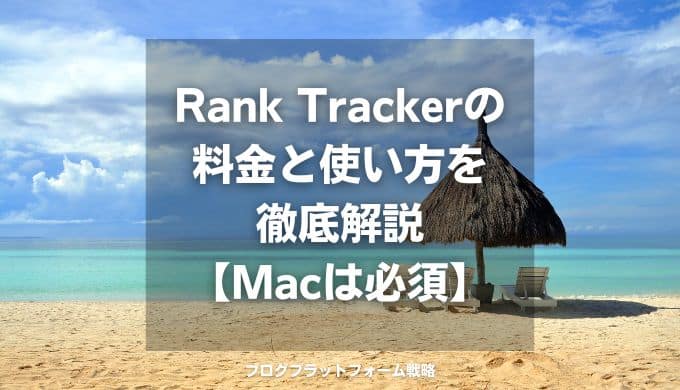
本記事を書いている僕は、検索順位チェックツール「Rank Tracker」と「GRC」の両方を使用しています。Rank Trackerは割高なツールなので、導入すべきか悩みますよね…
Rank Trackerの特徴や料金・使い方について、定番ツールのGRCと比較もしながら、導入前に気なるポイントを徹底解説しています。よくある料金の疑問に関しても解答していきます。
検索順位チェックツールでオススメを探している人は、どうぞ最後までお読みくださいね。
\ 分析・解析に優れたツール /



本格的にSEO対策したい方にオススメ!
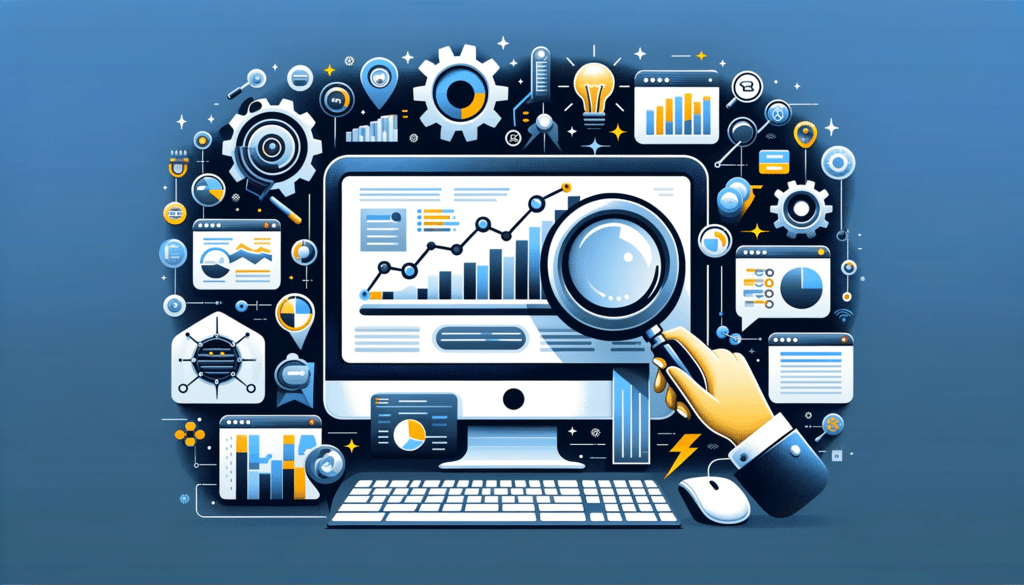
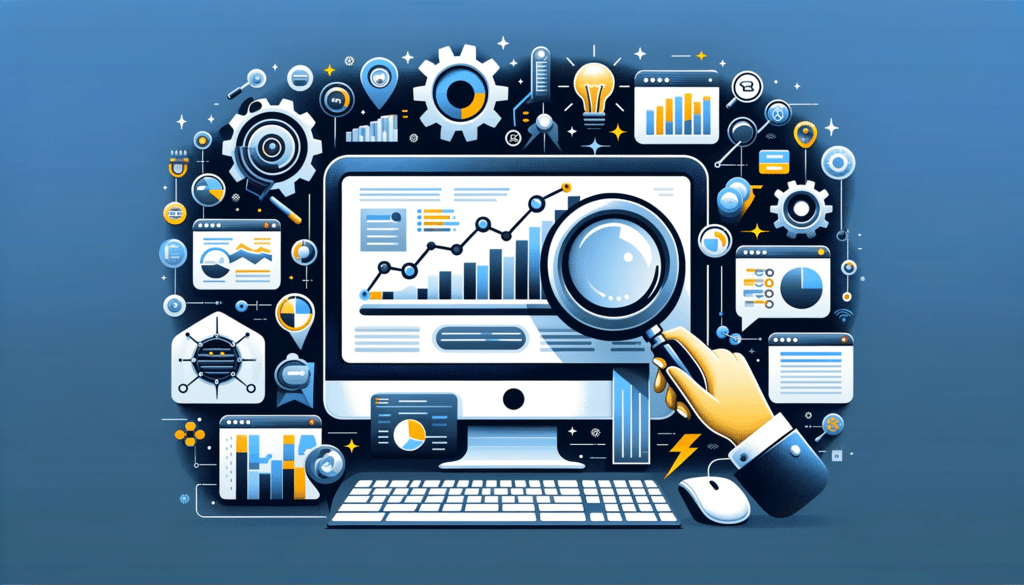
Rank Trackerは検索順位チェック以外にも、分析機能も優れた高機能な検索順位チェックツール。SEO対策では、自分が設定したキーワードで、検索順位が今何位なのかを把握することが非常に重要です。
なぜならば、順位が分からなければ、自分の記事が評価されているかどうかを把握できず、コンテンツの改善のしようがないからです。
SEO対策で順位を上げる流れ
| 手順 | 内容 | Rank Tracker | 他ツール |
|---|---|---|---|
| ①記事を執筆 | キーワード・コンテンツの内容の設定 | ||
| ②検索順位をチェック | 自分の記事が評価されているかを確認 | ||
| ③検索順位上位サイトの分析 | どんな記事が評価されているのかを確認 | ||
| ④リライト | 評価されている内容をもとにリライト | ||
| ⑤検索順位をチェック | リライトの成果があったかを確認 |
通常の検索順位チェックツールは、②の検索順位チェックのみの役割を担うことが多いのですが、Rank Trackerはキーワード選定や競合サイトの分析など(①・②・③・⑤)すべてを担ってくれる、高機能なツール。
上記がRank Trackerの検索順位チェックツールでオススメされている理由です。
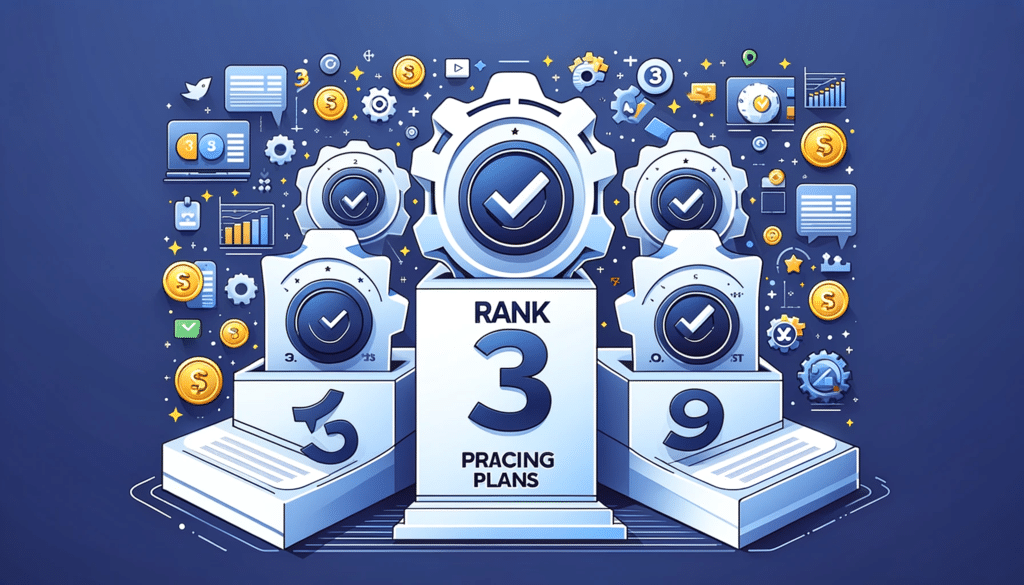
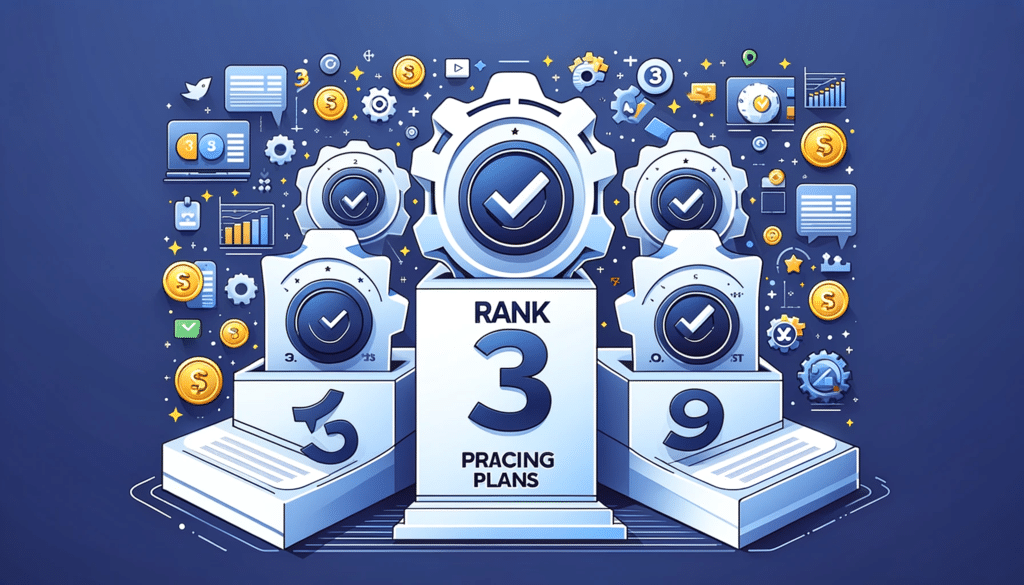
Rank Trackerの料金プランについて詳しく見ていきましょう。
Rank Trackerには3つの料金プランがあります。まずは料金だけで比較してみます。
Rank Trackerの料金プラン
| 料金プラン | ドル | 日本円換算 |
|---|---|---|
| 無料版 | 無料 | 無料 |
| プロフェッショナル | $149 / 年 | 21,666円 |
| エンタープライズ | $ 349 / 年 | 51,749円 |
更新料は1年ごとに同じ価格です。
Rank Trackerの3つの料金プランを機能で比較してみます。もう少し分かりやすく下記に比較表で解説します。
| 機能 | 無料版 | プロフェッショナル | エンタープライズ |
|---|---|---|---|
| 検索ランキングチェック | |||
| サイト数 | 無制限 | 無制限 | 無制限 |
| キーワード数 | 無制限 | 無制限 | 無制限 |
| 検索ランキング履歴の保存 | 無制限 | 無制限 | |
| キーワードの保存 | |||
| 順位チェックのスケジューリング | |||
| 順位チェック時のreCAPTCHAチェック | あり | なし | なし |
| 競合の順位チェック | 1サイト | 5サイト | 10サイト |
| 検索ボリュームのチェック | アバウト | 詳細 | 詳細 |
機能としてはプロフェッショナル版で十分です。無料版だとやっぱりダメなの?かと思いきや高機能なんです。
無料版でも十分すぎるほど機能は豊富
有料版でないとかなり不便な点もあり、本格運用には不向き。特にランキング「検索ランキング履歴の保存」が出来ない点は大きなデメリット
無料版の詳細は下記の記事で解説しているので、あわせてお読みください。
オススメはプロフェッショナルです。プロフェッショナル版は、今回紹介する機能がすべて使えます。
注目
エンタープライズは企業向けなので、個人の場合は全く不要です。
\ プロフェッショナル版がおすすめ /


「Rank Trackerの機能がどんなものか」を詳しく解説したいと思います。Rank Trackerの主な特徴を5つ紹介します。
Rank Trackerでは、自分のサイトで設定したキーワードの順位を一覧で確認できます。Google、Google(Mobile)、Yahoo、Bingなどの複数の検索エンジンごとの結果を調査できるのも特徴です。
また、Rank Trackerでは、スケジュール設定をすることで、自動的に順位チェックも行ってくれます。



日々の順位の変動を自動で行ってくれるので便利ですね。
Rank Trackerの検索順位チェックの処理速度は非常に速いです。100キーワードほどでも、5分もあれば完了。複数のキーワードやサイトを管理している場合は、特に恩恵がありますね。



GRCと比較しても3~4倍くらい速い感覚です。
Rank Trackerでは登録できるサイトやキーワードの数が無制限です。ほとんどの検索順位チェックツールが、キーワード登録の数に制限があるのに対して、これは大きなメリット。
Rank Trackerは、分析や解析が充実しており、機能性が高いのが他のツールとの大きな違いです。
自サイトのキーワードの検索ボリュームや、関連キーワード、キーワード難易度などの『キーワード分析』をすることで、自分が設定したキーワードで「上位表示できる可能性」や、「流入が見込めるか」などが分かります。
また、SEOでは自分だけでなく競合を調査することが必須となります。
注目
Rank Trackerでは、「自サイトの競合はどのサイトなのか」、「競合サイトの検索順位」、「競合サイトが対策を施していない検索キーワード」など、競合サイトの調査・分析機能も充実しています。
競合サイトの情報が分かれば、競合の収益化ポイントや、競合にはない自サイトの強みも活かせるので、収益化できる可能性が高まります。
Rank TrackerのUI(デザイン)は、非常に見やすくて、ユーザーが快適に使うための設計がされています。比較対象のGRCはごちゃごちゃした印象で、いかにもひと昔前のUI(デザイン)といった感じです。
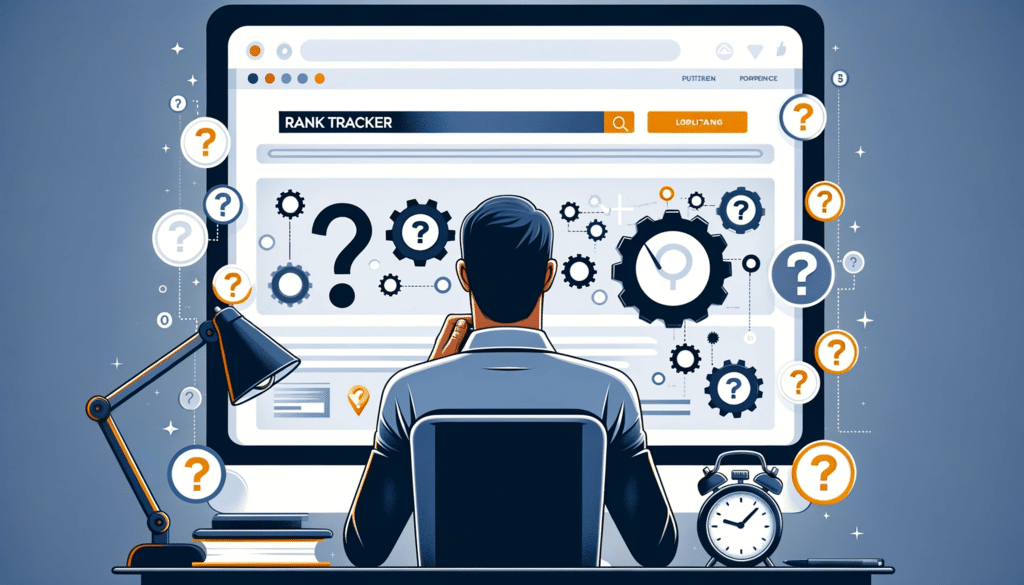
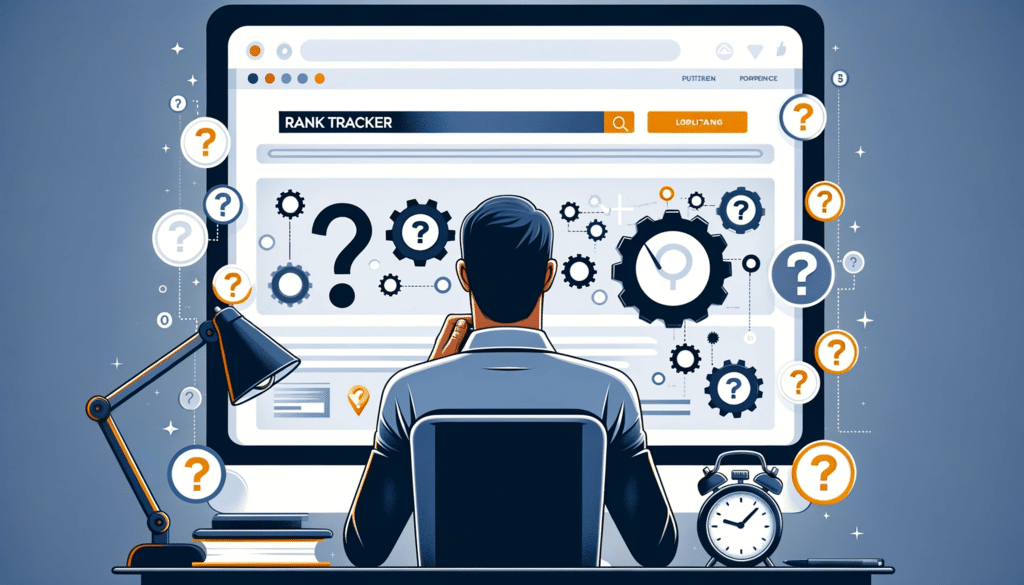
Rank Trackerの特徴について紹介してきましたが、デメリットに関しても触れておきたいと思います。
Rank Trackerは、同じく検索順位チェックツールでおなじみのGRCと比較しても料金が高いので、どっちがいいのか迷いますよね…
安いツールを使いたい場合は、GRCの方がオススメです。
Rank Trackerの支払い方法は年払いのみで、月払いはありません。月払いがあれば、お試しで使ってみようと思えるのですが、年払いで初期費用が大きくかかるのは迷いますよね…
とは言えRank Trackerは無料版でもかなり使えるので、「いきなり高額な金額を支払うのは不安…」という方は1度無料版を使ってみるといいでしょう。
Rank Trcakerの検索順位チェックは、Googleからブロックされることがあります。以前直面した問題について紹介します。
いつものようにGoogle検索をしていると、「お使いのコンピュータネットワークから通常と異なるトラフィックが検出されました」と表示され、reCAPTCHAの「私はロボットではありません。」と毎回表示されるようになりました。
さらにスマホからのGoogle検索にいたっては、Wifi経由では使用できなくなるという事態…おかしいと思い調べてみると、短時間に何度も同じサイトにアクセスをしていることが原因のようでした。
このページは、お使いのコンピュータ ネットワークから利用規約に違反すると考えられるリクエストが自動検出されたときに表示されます。ブロックは、これらのリクエストが停止されると間もなく解除されます。それまでは、上に表示されるセキュリティ画像の文字を入力することでサービスを引き続きご利用いただけます。
このトラフィックは、リクエストを自動送信する不正なソフトウェア、ブラウザ プラグイン、またはスクリプトによって発生した可能性があります。ネットワーク接続が共有のものである場合は、同じ IP アドレスを使用している別のコンピュータが発生元の可能性がありますので、管理者に相談してください。詳しくはこちらをご覧ください。



GRCでも検証しましたが、GRCでは上記の「不正アクセスの判定」現象は起きませんでした。
ブロック自体は1日ほど経てば解除されますが、Rank Trcakerで順位チェックするたびにこのような状況になるので、かなり厄介です。
これを解決するために、「ランキング確認モード」の「ランキングの検索方法」を、「連続検索」から「Use Minimum Number of Queries」にしてみましたが、再び同じ現象が起きてしまいました。
「前回の順位」にすると、アクセス数が減り解決できました。
とは言え「前回の順位」にすると、「連続検索」より検索順位チェックの正確性は落ちます。登録したキーワード数や競合数・ネット環境など、人によって環境は異なるので、参考程度に申し上げておきます。
もし起こる場合は、キーワードや競合数を減らして、負担を下げましょう。
Rank Trackerの最大の不安は、ヘルプページや問い合わせがすべて英語であること。英語が分からない人にとっては、心配な点です。
Google翻訳を使うか、ネット上にある使い方の解説記事などを参考にしましょう。英語のツールが不安な方は、すべて日本語でサポートしてくれるGRCがおすすめです。


Rank Trackerと同じく有名な検索順位チェックツールに、「GRC」があります。結論から言うと、徹底的に分析したいならRank Tracker、安くてシンプルなツールならGRC。
| GRCがオススメな人 | Rank Tracker |
|---|---|
| 安いツールを使いたい シンプルで順位チェックができればいい 日本語サポートがいい 初心者 | 多少値段が高くても問題ない 高機能で、分析・解析に優れているツールが使いたい 様々な検索エンジンで調査したい Macユーザー 中級者以上 |
純粋に順位チェックをしたいだけなら、正直どちらでもOK。Rank Trackerをおすすめするサイトが多いのは、単に「成果報酬が高い」という理由があるからです。下記の記事では5つの項目で両者を分かりやすく比較しました。
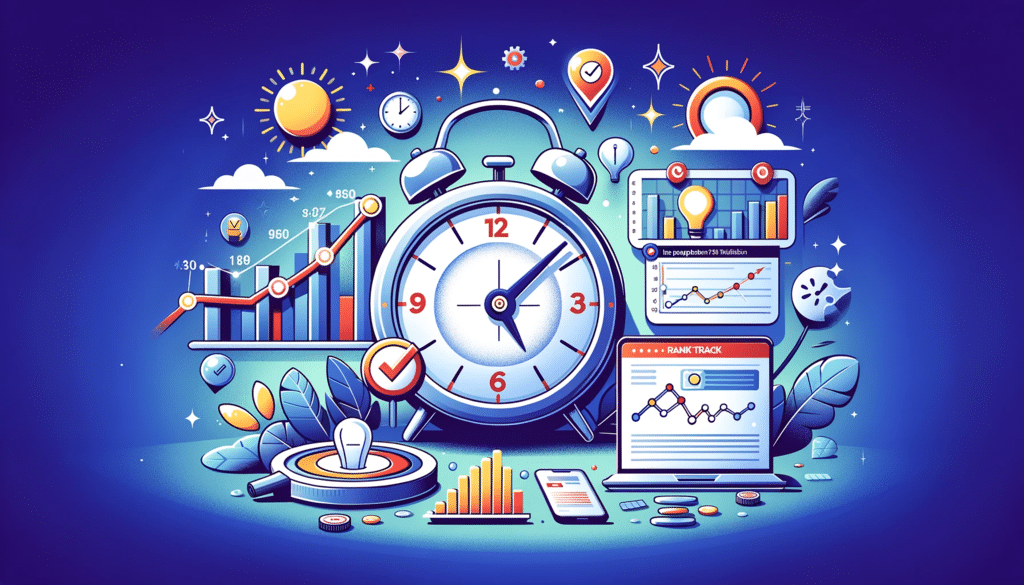
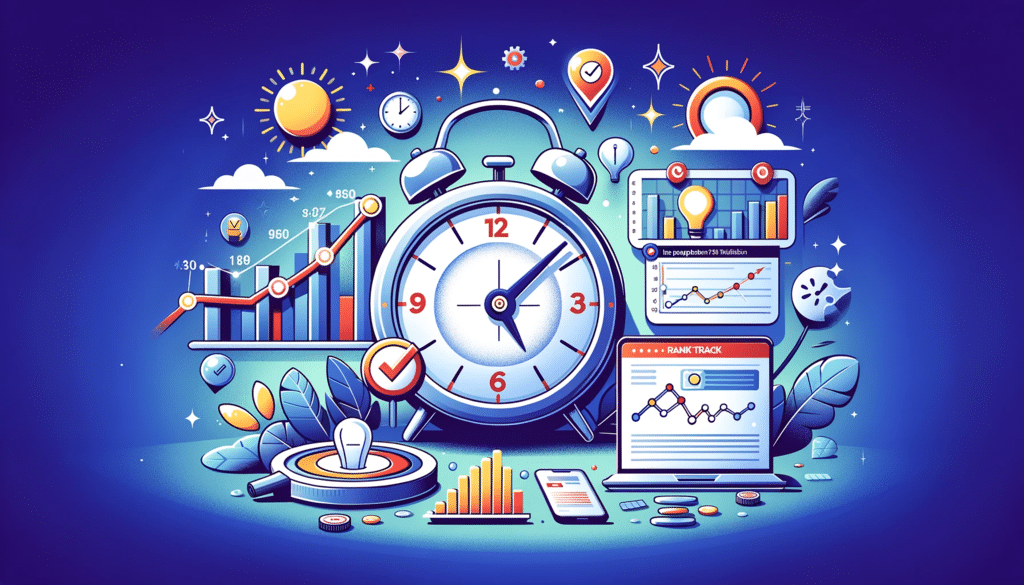
Rank Trackerはブログを始めて数ヶ月の人には、正直おすすめしません。なぜなら、SEO対策自体になれていないので、Rank Trackerの機能を使いこなせないから。
初心者の場合は、まずは無料版を導入して試してみるか、お手頃価格の「GRC」を導入した方がいいです。SEOにも慣れてきて、本格的に収益化したいという決意ができたら導入しましょう。
「Rank Trackerを即導入すべき!」というオススメ一辺倒の情報に惑わされて、結局高機能すぎて「宝の持ち腐れで、お金を無駄にしてしまった…」という事態には注意。
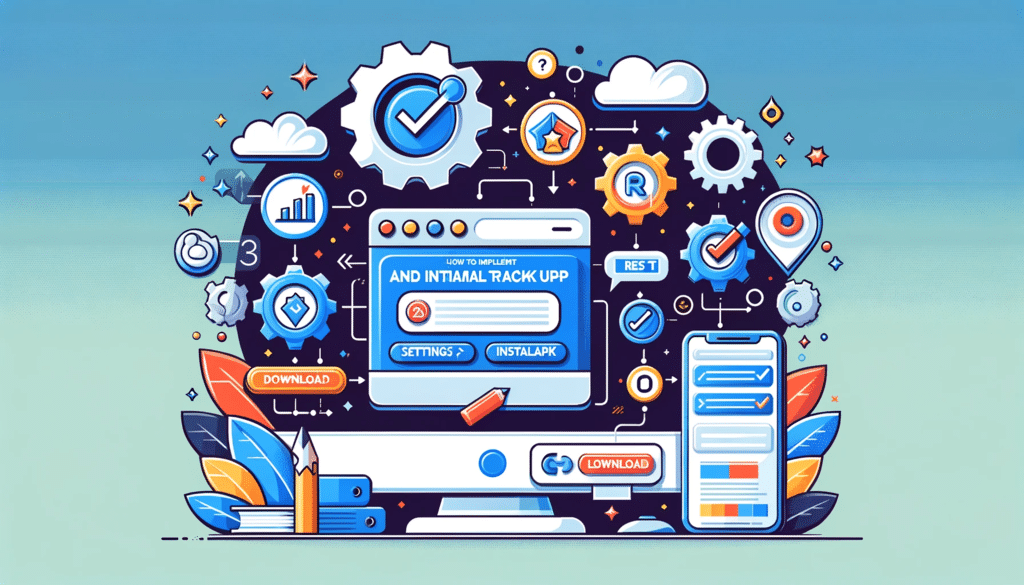
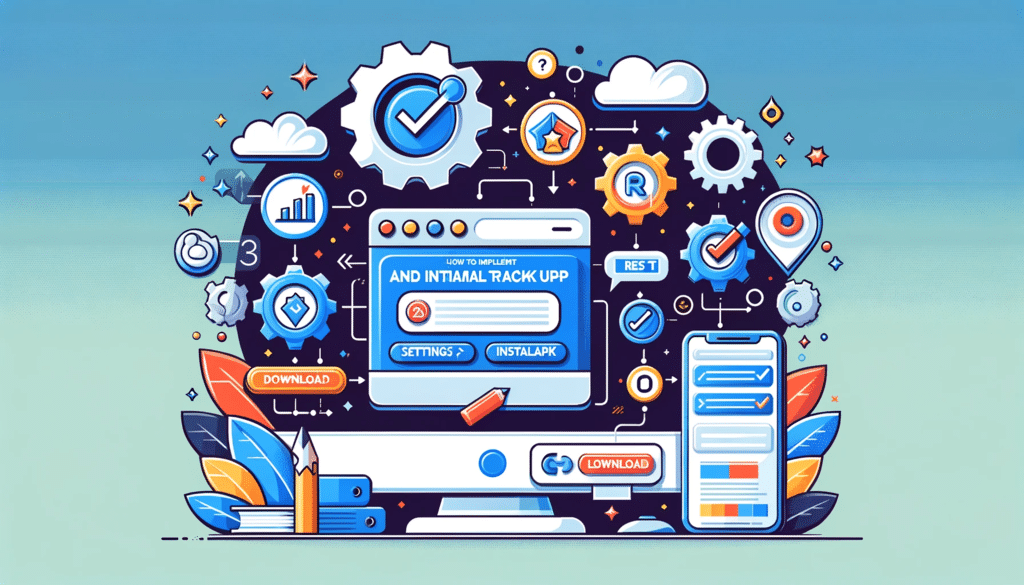
Rank Trackerの導入は難しくありませんが、少し注意点があります。ぼくも最初にRank Trackerを導入した際は、導入方法をよく確認せず少し高いツールを導入してしまいました。
紛らわしい部分もあるので、正しいダウンロード・導入手順と注意点、導入後の初期設定まで画像付きで詳しく解説した記事を作成しました。
無料版も有料版もこちらの方法で失敗することなく導入できるので、ぜひ合わせてご覧ください。


Rank Trackerの基本的な使い方について解説します。
まずは、Rank Tracker基本中の基本の使い方、検索順位の確認方法です。
「ターゲットキーワード」>「ランクトラッキング」をクリックすると、登録したキーワードの、Google、Google(Mobile)、Yahooそれぞれの検索エンジンでの順位を確認可能。
また、各キーワードの順位の変動(差)を確認することもできます。
自分の設定したキーワードでどれほど順位がとれているか、あるいは順位の変動を確認することで、リライトで施した対策の成功を確認することができます。
Rank Trackerでは、キーワードの検索順位を自分で指定した期間で比較できます。通常は、前回計測時との比較になりますが、長期間でどれほど変化があったかを確認することが可能。
設定方法は、「ターゲットキーワード」>「ランクトラッキング」の検索順位一覧の画面で、「前結果と比較」をクリックし、比較したい期間を選択すればOKです。



検索順位の比較を任意の期間に指定。
キーワードが増えてくると、一つずつ探すのが大変なので、複数のキーワードの毎にグループ別に分けておくと便利です。グループ分けするには、「キーワードマップ」という機能を使います。
まずはグループに登録したいキーワードを右クリックします。※「CTRL」を押しながら複数キーワードをクリック(Macでは「Command」を押しながらクリック)すると、複数選択可能。出てきたメニューで、「キーワードグループに移動」をクリックします。
「キーワードグループに移動」をクリック
すると以下のような画面が表示されます。
キーワードグループを選択する
初めて作成するので選択項目はありませんが、一度作成するとここに登録済みのグループが表示されます。今回は、赤枠の部分に好きなグループ名(ここでは「ブログ」)を入力し「わかりました」をクリックします。
続いて、「ターゲットキーワード」>「キーワードマップ」をクリックすると、先ほど作成したグループが登録されているのが確認できます。右側に、グループに登録したキーワードの情報が表示されます。
キーワードマップで登録したグループのキーワードが確認できる
グループを解除する時は、グループを右クリックし、「選択したグループのキーワードをグループ解除します」をクリックすればOKです。
選択したグループのキーワードをグループ解除
Rank Trackerでは、キーワードごとにメモを残せます。リライト時に、どんな修正をしたのか記録しておくと、リライト後の効果が分かります。メモを残したいキーワードを右クリックして、「選択したレコードにメモを付ける」をクリックします。
メモを入力して「OK」をクリックします。



メモは先ほど編集した列の『注意』で確認できます。
Rank Trackerでは、競合サイトの分析も可能です。分析機能の使い方は、以下の記事で詳しく解説しています。無料版での解説ですが、有料版でも同様の機能が使えるので、参考にしてみてください。
Rank Trackerは更新料がお得と説明しているサイトもありますが、2020/1/25でライセンスの形態が変わり、現在は更新料は初回購入価格と同じで、149ドル / 年です。
Rank Trackerのサブスクリプションは、デフォルトで自動更新されるようになっています。継続しない場合は、2Checkoutの「マイプロダクト」から「サブスクリプションの自動更新の停止」をクリックして、自動更新を無効に出来ます。
公式サイトでは原則不可と書かれていますが、返金リクエスト自体は可能です。公式サイトでは以下のように書かれています。
「サブスクリプションはいつでもキャンセルできますが、サービスの部分的な使用やサブスクリプションの残り時間に対して返金することはできません」
とは言え「2Checkout」から返金リクエストを送信することが可能なので、理由によっては返金されることもあるようです。
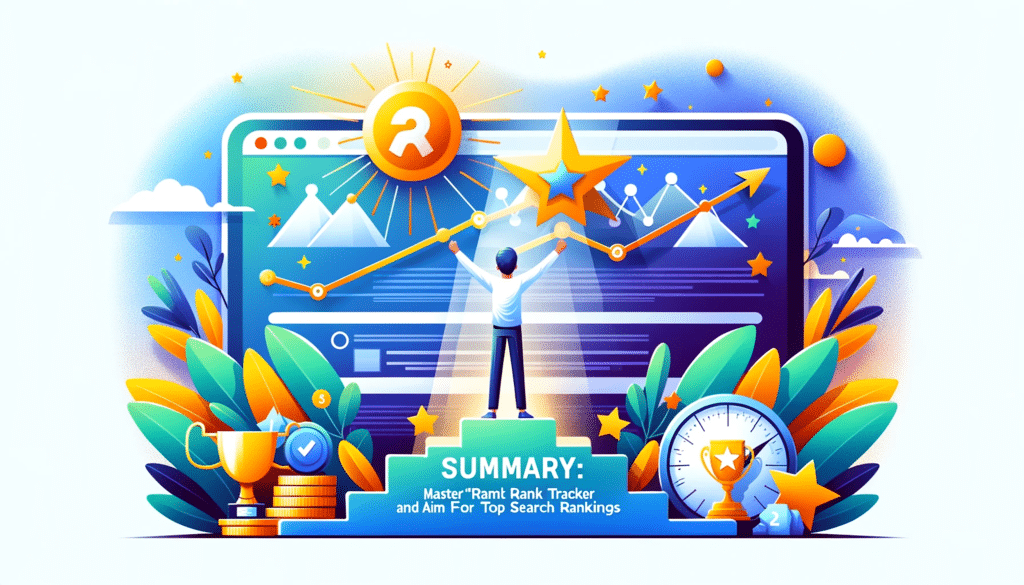
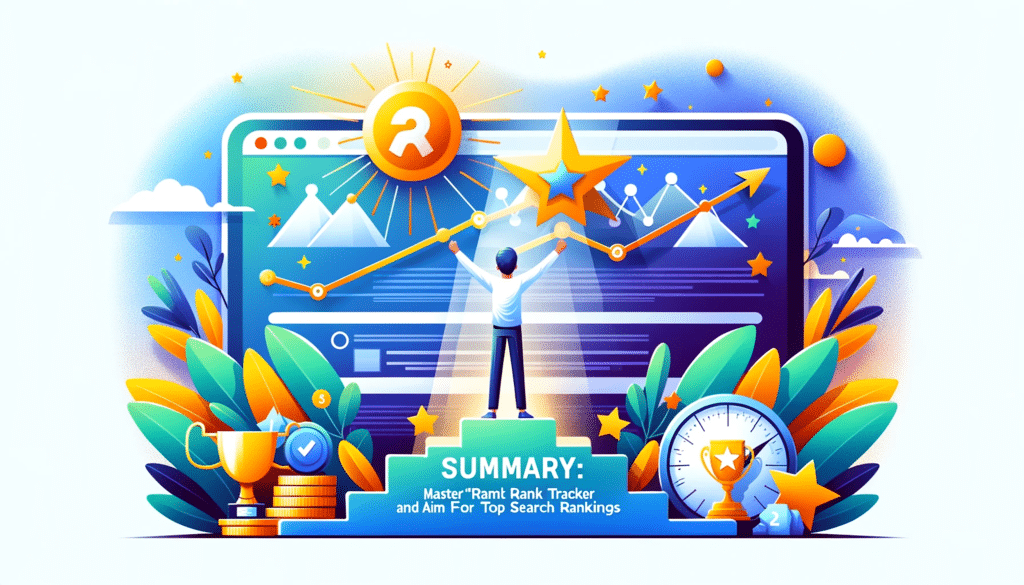
以上「Rank Tracker」についてご紹介しました。
| 特徴5つ | デメリット |
|---|---|
| 自サイトのSEOキーワード検索順位チェック 検索順位チェックの速度が速い URL・キーワード登録が無制限 分析機能に優れている デザインが非常に見やすいリット | 料金が高い 支払いが年払いのみ Googleから「不正なソフトウェア」と認識されることがある サポートページがすべて英語 |
料金プランはプロフェッショナル版($149/年)がオススメです。検索順位チェックツールはSEOを攻略するうえで必須のツール。
多少高くても高機能な検索順位チェックツールを使いたいという方には、Rank Trackerは1番オススメなツールです。本格的なSEO対策をして、収益化をしていきたい方はぜひ検討してみてください。
\ 分析・解析に優れたツール/
まずは無料版で試してみることを推奨します!
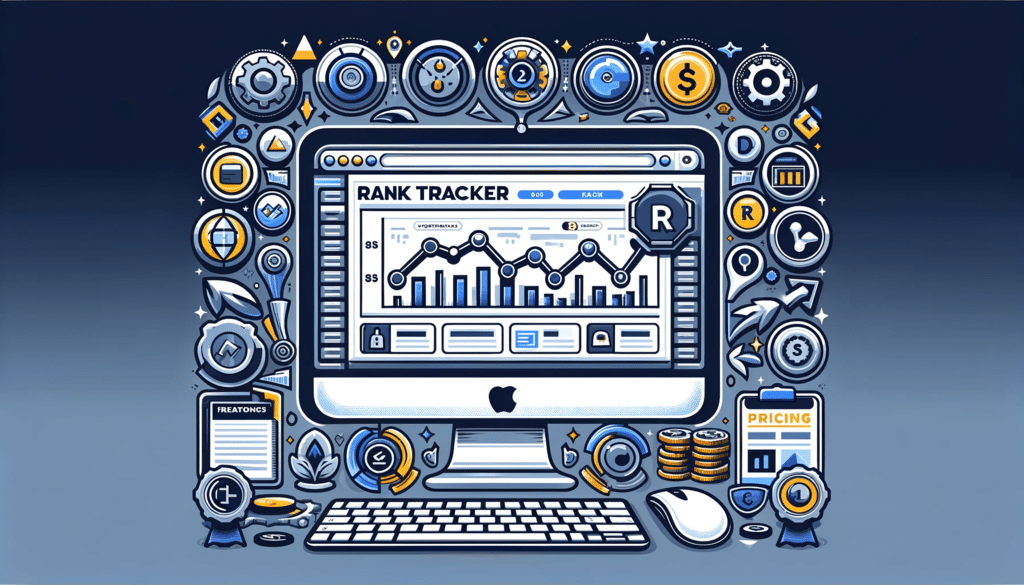
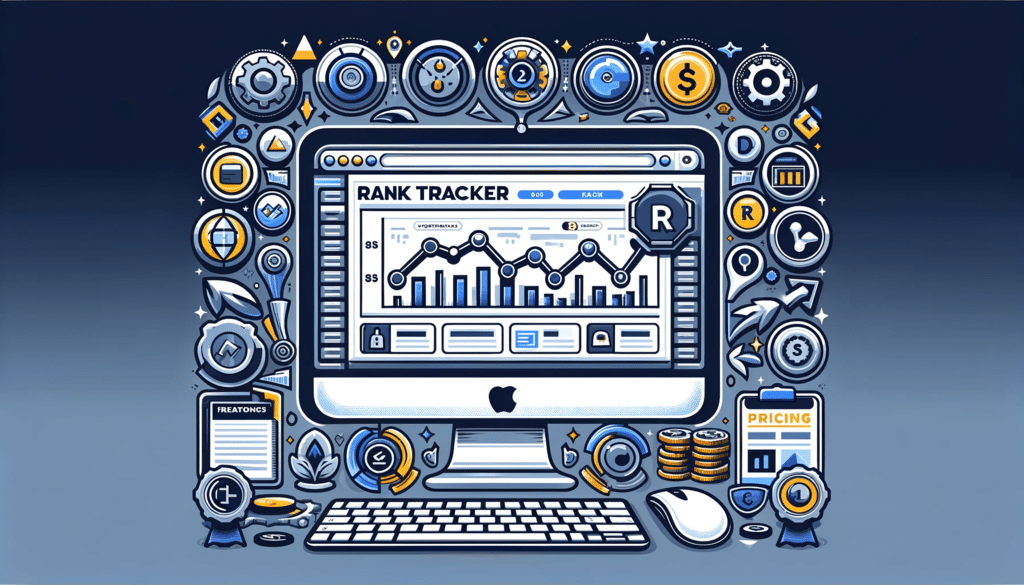
この記事が気に入ったら
フォローしてね!

